色
[色] ダイアログ ボックスの高度なパレットとカラー ピッカーにより、希望する色を正確に設定することができます。パレットを使用して色を選択するか、右側にある [選択] をクリックして、カラー ピッカー ツールの画面から適切な色を選択します。新しく選択した色 (新規) および元の色 (現在) がダイアログ ボックスの右側に表示されます。
[標準] タブ
[標準] タブ (デフォルト) には六角形のセルに基本色が表示され、下部には線状のモノクロ パレットが表示されます。任意の色のセルをクリックして色を選択します。
[カスタム] タブ
[カスタム] タブには Windows の標準の色の選択ツールとともに、輝度調整スライダー付きのカラー マトリックスが表示されます。
-
カラー マトリックス内で色をクリックします。
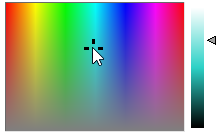
-
輝度調整スライダーを上下に動かして、選択した色を調整します。
-
色コンポーネントの数値を調整して色を定義します。数値ボックスをクリックして値を変更するか、右側の矢印をクリックして値を調整します。
-
HSL (色合い、彩度、明るさ) 色空間の色を表す色合い、彩度、および明度の値を調整します。
-
RGB 色空間の色を表す赤、緑、および青の値を調整します。
-